Операционная система Windows95 и ее характеристики
Содержание.
Содержание. . . . . . . . . . . . . . . . . 1
Введение. . . . . . . . . . . . . . . . . . 2
Предварительные сведенья о Windows 95. . . . . 3
Идея создания Windows 95. . . . . . . . . . . 4
Преимущества Windows 95. . . . . . . . . . . 5
Недостатки Windows 95. . . . . . . . . . . . 6
Рабочий стол Windows 95. . . . . . . . . . . .8
Объекты Windows 95. . . . . . . . . . . . . 9
Окна Windows 95. . . . . . . . . . . . . . 10
Панель управления. . . . . . . . . . . . . .13
Настройка рабочего стола . . . . . . . . . . .14
Работа с файлами и папками. . . . . . . . . .16
Программа Проводник. . . . . . . . . . . . 17
Поиск файлов (программа Поиск) . . . . . . . .18
Вывод . . . . . . . . . . . . . . . . . . 20
Список литературы. . . . . . . . . . . . . 20
Введение.
Давным-давно когда на земле еще господствовала опера-ционная система DOS и единственным оружием в руках неискушенных пользователей компьютеров была командная строка, люди и не мечтали о том удобном интерфейсе, кото-рый сейчас есть у нас, благодаря Биллу Гейтсу, и его новой операционной системе под названием Windows 95.
Сегодня это самая универсальная операционная система, ко-торой пользуются дома, в офисах малых предприятий и в госу-дарственных учереждениях. Эта система удовлетворяет боль-шинству требований к операционным системам, правда, не всегда на самом высоком уровне. Но за универсальность, удоб-ство, дружественность и насыщенность программами прихо-дится в какой-то степени расплачиваться недостаточной на-дёжностью и защищенностью.
Windows 95 считается, на сегодняшний день, самой домаш-ней операционной системой. В этой области у неё нет конку-рентов. Она прозрачна и интуитивна – с ней легко управится даже ребёнок. Но в её глубинах скрыты большие возможности, способные удовлетворить большинство потребностей специа-листов самых разных профессий.
Основным же достоинством Windows 95 является то, что пользователей этой операционной системы по всему миру бо-лее 100 миллионов. Если и вы работаете с этой системой, то для вас это означает, что самые нужные и самые лучшие прог-раммы разрабатываются сначала для вашего компьютера, а уже потом для компьютеров с другими операционными систе-мами.
Предварительные сведенья о Windows.
Операционная оболочка Windows 95 – это разработанная фирмой Microsoft надстройка над операционной системой DOS, обеспечивающая большое количество удобств для прог-раммистов и пользователей.
Версия Windows 95 регулярно, с момента своего появления, занимает самые высокие места в хит-параде продаж програм-много обеспечения. Все большее число пользователей компью-теров используют Windows и разнообразные прикладные прог-раммы в своей работе.
Широчайшее распространение Windows 95 сделало ее фак-тическим стандартом во всём компьютерном мире. В по-следнее время фактически все новые программы разрабаты-ваются для их эксплуатации в среде Windows 95.
В отличие от оболочек типа Norton Commander, Windows 95 не только обеспечивает удобный и наглядный интерфейс для операций с файлами, дисками и т.д., но и предоставляет новые возможности для запускаемых в «родной» среде прог-рамм. Разумеется, Windows работает и с программами, разра-ботанными под DOS, но в этом случае все возможности системы не используются.
Идеи создания Windows.
Основная идея создания Windows 95 была высказана главой фирмы Microsoft, одним из самых богатых людей в мире, Биллом Гейтсом (Bill Gates). Он рассматривает Windows 95 как электронный «письменный стол», где должно быть всё, что есть на рабочем месте: книга для записей, блокнот, калькулятор, часы, телефон, почта, документы, телефонный справочник и т.д. И точно так же на рабочем столе Windows 95 могут одновременно вводится в действие несколько программ.
Первая версия системы была выпущена фирмой Microsoft в 1985 году, а сейчас рынки программного обеспечения во всём мире завоёвывала стандартная версия - Windows 95, которая, по-видимому, вобьёт последний гвоздь в крышку гроба DOS.
При создании программ для DOS разработчики имеют только небольшой набор услуг, предоставляемых им опера-ционной системой. Они фактически остаются наедине с «голым компьютером». Программист оказывался в положении человека, которому нужно построить дом и который обнару-живает, что для этого ему необходимы столярная мастерская, цементный завод и много чего ещё. В результате никакой программной унификации не было и в помине, что затрудняло работу и обучение.
В этих условиях фирма Microsoft начала выпускать свою операционную систему Windows, которая продолжает своё победное шествие вот уже пятнадцать лет.
Преимущества и недостатки Windows.
Преимущества Windows. Рассмотрим преимущества Win-dows для пользователей и разработчиков прикладных прог-рамм:
Независимость программ от внешних устройств. Windows-программа может обращаться к внешним устрой-ствам только через посредство Windows, что снимает с разра-ботчиков все проблемы обеспечения совместимости с конкрет-ными внешними устройствами.
Средства для построения пользовательского интер-фейса. Windows содержит все необходимые функции для построения пользовательского интерфейса программ: окон, меню, запросов и т.д. При этом стиль Windows просто непод-ражаем.
Доступность всей оперативной памяти. Это облег-чает создание на её базе больших программ.
Динамическое подключение библиотек. Windows обеспечивает автоматическое подключение библиотек под-программ во время выполнения программы. Формат библи-отек (DLL-Файлов) и порядок вызова библиотечных подпрог-рамм стандартизованы.
Средства обмена данными. Средства обмена данными между Windows-программами существенно помогают в работе пользователей и облегчают им решение сложных задач, тре-бующих использования более чем одной программы. Для орга-низации обмена данными между различными программами Windows предлагает следующие способы:
Механизм связи и внедрения объектов (Object Linking and Embedding, OLE) – новый способ обмена данными между приложениями, при котором есть возмож-ность комбинировать изображение, звук, текст и т.д.
Динамический обмен данными (Dynamic Data Exchange, DDE) – одна программа может использовать дан-ные, созданные другой программой.
Буфер обмена данными (Clipboard) – одна программа может поместить данные в этот буфер, а другая – использо-вать данные из буфера.
Использование масштабируемых шрифтов True Type. В Windows действует принцип WYSIWYG (What you see is what you get), который означает, что та информация, которая на экране, соответствует тому, что выдаётся принтером при распечатке. Шрифты True Type, Используемые в Windows, содержат не растовые, а контурные описания символов.
Единый пользовательский интерфейс. Windows предоставляет программистам все необходимые средства для создания пользовательского интерфейса. Пользовательский интерфейс Windows-программ в значительной степени унифи-цирован, и пользователям не требуется изучать для каждой программы новые принципы организации взаимодействия с этой программой.
Многозадачность. Windows обеспечивает одновремен-ное выполнение целого списка задач и переключения с одной на другую.
Совместимость с DOS-приложениями. Работа в среде Windows не вынуждает отказываться от использования DOS-программ. Более того, для запуска DOS-программ, как прави-ло, нет необходимости выходить из Windows. Однако DOS-программы под управлением Windows выполняются медлен-нее.
Удобство поддержки устройств. Windows упрощает работу с внешними устройствами.
Поддержка мультимедиа. Одним из усовершенство-вании версии Windows 95 явилась поддержка мультимедиа. При подключении соответствующих устройств Windows может воспринимать звуки от микрофона, компакт-диска или MIDI-синтезатора, изображения от цифровой видеокамеры, выво-дить звуки и движущиеся изображения. Это открывает боль-шие возможности для обучающих, игровых и других прог-рамм, позволяя делать общение с компьютером более легким и приятным.
Недостатки Windows. Как известно, любая медаль имеет две стороны. И у Windows имеются не только преимущества, но и недостатки:
Описанные выше преимущества Windows достаются за счет значительного увеличения нагрузки на аппаратные средства компьютера. Часто программы с приблизительно одинаковыми возможностями для DOS и Windows отличаются по требованиям к ресурсам компьютера в десятки раз. К счастью, развитие компьютерной индустрии вскоре скомпен-сировало это повышение требований к ресурсам. Сейчас компьютеров, не способных работать с Windows 95, уже не выпускается.
Windows-программы недостаточно эффективно работают в тех приложениях, где критическим ресурсом является время. Например, при создании базы данных с напряженным режимом использования целесообразность её функциони-рования в среде Windows может быть весьма сомнительна, так как база данных DOS может работать в 2 раза быстрее.
Наиболее существенный недостаток Windows – это её весьма малая надёжность. Некорректная работа любой Windows-программы может вызвать «зависание» всей Win-dows. Кроме того, ограниченность указанных ресурсов Win-dows делает невозможным одновременное выполнение в Windows более трёх-четырёх серьёзных программ, сколько бы в компьютере ни было оперативной памяти и дискового пространства.
В Windows не предусмотрено практически никаких средств защиты от повреждения операционной системы (стирания или изменения системных файлов, некорректного изменения файлов конфигурации и т.д.). При активном использовании Windows (особенно при установке или удалении новых программ) часто система теряет работоспособность, и приходиться её переустанавливать или устранять поврежде-ния, работая, в DOS-режиме.
Замечание. Недостатки, указанные в пунктах 3 и 4, значи-тельно уменьшены, но не устранены полностью, в новых версиях Windows 95 и Windows 98.
Всё сказанное никоим образом не умаляет достоинств Windows, а лишь указывает, что она не является универ-сальным решением, пригодным для всех пользователей и на все случаи жизни. Однако для большинства пользователей Windows 95/98 и соответствующие программы позволяют работать на компьютере самым удобным и эффективным способом.
Лицо операционной системы.
Рабочий стол
Итак, компьютер включился, выполнил необходимые про-верки и настройки, затем операционная система взяла управ-ление в свои руки, изобразила на экране ласковое приветствие от компании Microsoft (разработчик Windows 95) и, наконец, доставила нас в порт приписки под названием Рабочий стол.
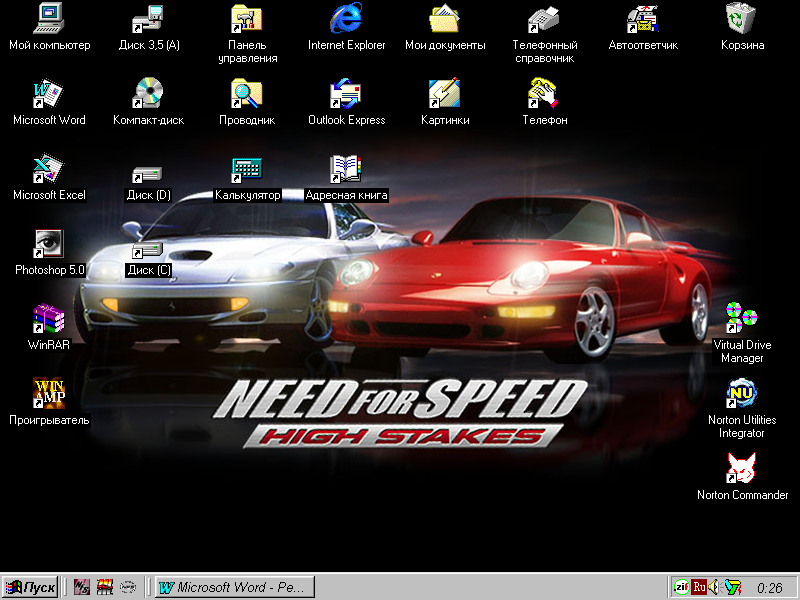
На моём
компьютере Рабочий стол выглядит вот
так:
Рабочий стол моего компьютера.
Поверхность Рабочего стола окрашена в какой-то цвет и имеет (или не имеет) некий регулярный узор или картинку (как вы видите мой Рабочий стол украшен рисунком из двух спортивных автомобилей и надписи под ними). Если это узор, то его называют фоновым узором. Если это рисунок, то его называют фоновым рисунком, а в просторечье – обоями. Цвет, узор и рисунок Рабочего стола можно изменять.
Объекты Windows 95
Итак, начнём знакомство с объектами рабочего стола:
З начки.
Их
ещё называют пиктограммами или икон-ками.
У каждого объекта свой значок, причем
неважно что это за объект – физический,
такой как жесткий диск, или логический,
например один из файлов, запи-санных на
этом диске.
начки.
Их
ещё называют пиктограммами или икон-ками.
У каждого объекта свой значок, причем
неважно что это за объект – физический,
такой как жесткий диск, или логический,
например один из файлов, запи-санных на
этом диске.
П апки.
Внутри
них группируются другие объекты. Цель
группировки проста – для порядка. Лучше
иметь на экране один значок папки с
бабушкиными кулина-рными рецептами и
один – с папиными документами, чем
перемещать их с набором самых лучших
компьютерных игр.
апки.
Внутри
них группируются другие объекты. Цель
группировки проста – для порядка. Лучше
иметь на экране один значок папки с
бабушкиными кулина-рными рецептами и
один – с папиными документами, чем
перемещать их с набором самых лучших
компьютерных игр.
Ф айлы.
Если
какому-нибудь документу всё-таки удастся
выбраться из папиной папки и он захочет
нахально расположиться на поверхности
рабочего стола, то и ему тоже будет
выделен свой значок. Поскольку файлы
бывают разные, то каждому виду файлов
предназначен свой значок.
айлы.
Если
какому-нибудь документу всё-таки удастся
выбраться из папиной папки и он захочет
нахально расположиться на поверхности
рабочего стола, то и ему тоже будет
выделен свой значок. Поскольку файлы
бывают разные, то каждому виду файлов
предназначен свой значок.
М ой
компьютер. Из
разных значков надо особо выделить два.
Первый называется Мой ком-пьютер – он
присутствует на рабочем столе всег-да,
его даже в папку спрятать не удаться,
что не удивительно. Этот значок отображает
содержимое вашего компьютера т.е. все
устройства которые подключены к ваше-му
компьютеру (жесткие диски, дисководы,
модем, CD-ROM
и т.д.).
ой
компьютер. Из
разных значков надо особо выделить два.
Первый называется Мой ком-пьютер – он
присутствует на рабочем столе всег-да,
его даже в папку спрятать не удаться,
что не удивительно. Этот значок отображает
содержимое вашего компьютера т.е. все
устройства которые подключены к ваше-му
компьютеру (жесткие диски, дисководы,
модем, CD-ROM
и т.д.).
К орзина.
Второй необычный значок – Корзина для
мусора. Она тоже присутствует на рабочем
столе всегда. Корзина, содержит удалённые
объекты, которые можно восстановить
или окончательно удалить.
орзина.
Второй необычный значок – Корзина для
мусора. Она тоже присутствует на рабочем
столе всегда. Корзина, содержит удалённые
объекты, которые можно восстановить
или окончательно удалить.
П анель
задач. Это
очень интересный объект рабоче-го стола.
Панель задач – это горизонтальная
строчка в нижней части рабочего стола.
Она отображает которые запущены в данный
момент. За счет этого можно быстро
докопаться до самых нужных вещей. Так
же на панели задач располагаются
индикатор текущего времени, индикатор
раскладки клавиату-ры показывающий
текущий язык и много чего другого.
анель
задач. Это
очень интересный объект рабоче-го стола.
Панель задач – это горизонтальная
строчка в нижней части рабочего стола.
Она отображает которые запущены в данный
момент. За счет этого можно быстро
докопаться до самых нужных вещей. Так
же на панели задач располагаются
индикатор текущего времени, индикатор
раскладки клавиату-ры показывающий
текущий язык и много чего другого.
К
 нопка
Пуск. В
левом нижнем углу рабочего стола, на
краю панели задач находится кнопка
Пуск.
При нажатии которой появляется Главное
меню.
нопка
Пуск. В
левом нижнем углу рабочего стола, на
краю панели задач находится кнопка
Пуск.
При нажатии которой появляется Главное
меню.
Главное меню. Это меню, как и значок Мой компьютер, спосо-бно доставить вас куда угодно.
В этом меню вы видите какие пункты как: Завершение рабо-ты, Выполнить, Справка, Най-ти, Настройка, Документы, Программы.
Пункт Программы открывает доступ ко всем программам, установленными на компьюте-ре. Пункт Документы это ме-ню содержит 15 документов и папок, с которыми вы работали последними, включая те, с кото-рыми вы работали в текущем сеансе. Настройка ещё один важный раздел главного меню, который позволяет выполнить настройку всего, с чем мы имеем дело в системе Windows 95. Самая навигационная команда меню – Поиск, которая помогает найти какие-либо файлы или папки. Справка – это пункт в меню, который ведёт к справочной системе Windows 95. Если у вас накипел вопрос по использованию какой-нибудь операции то нужно обратится именно в этот пункт главного меню. Команда Выполнить… Быстрый запуск программ. Самый нижний пункт главного меню – Завершение работы т.е. завершение работы с компьютером. Только после выполнения этого пункта компьютер можно выключить.
Кстати! Главное меню может содержать не только эти пункты, но и другие.
Окна Windows.
Windows, в переводе с английского, означает – окна. Окна – это объект, ради которого и была задумана вся система. Двадцать лет люди работают с персональными компьютерами, но ничего более удобного для работы, чем несколько одновре-менно открытых окон, между которыми можно перебрасывать информацию и другие объекты, так и не придумали.
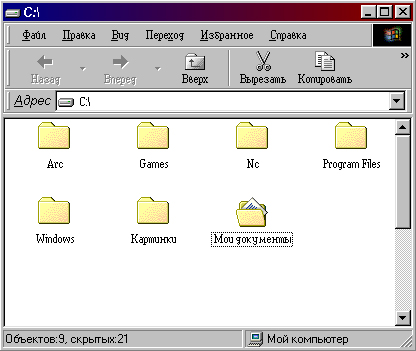
Чтобы с
окнами было удобно работать, все они
имеют похо-жую конструкцию. Вот пример
типичного окна:
Окно Windows 95
С трока
заголов-ка. Используется
для перетаскивания окон в разные места
экрана и слева она содержит кнопки
управления окном:
трока
заголов-ка. Используется
для перетаскивания окон в разные места
экрана и слева она содержит кнопки
управления окном:
Щ елчок
по этой кнопке закрывает окно. Если в
окне рабо-тала программа, то её работа
прекращается.
елчок
по этой кнопке закрывает окно. Если в
окне рабо-тала программа, то её работа
прекращается.
Э та
кнопка разворачивает окно во весь экран
или наоборот сворачивает в исходный
размер.
та
кнопка разворачивает окно во весь экран
или наоборот сворачивает в исходный
размер.
Е сли
нажать эту кнопку, то окно сворачивается
до разме-ров кнопки на панели задач. В
любой момент окно можно вос-становить.
сли
нажать эту кнопку, то окно сворачивается
до разме-ров кнопки на панели задач. В
любой момент окно можно вос-становить.
С трока
меню.
Испо-льзуется для выполне-ния действий
с окнами или файлами. Состав строки
зависит от содержимого окна. В окнах
приложений строка меню обычно содержит
больше команд, чем в обычных окнах
Windows
95.
трока
меню.
Испо-льзуется для выполне-ния действий
с окнами или файлами. Состав строки
зависит от содержимого окна. В окнах
приложений строка меню обычно содержит
больше команд, чем в обычных окнах
Windows
95.
П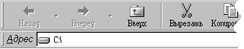 анель
инструментов.
Она отображает в виде кнопок значки
наиболее важных команд из строки меню
(Копировать, Вырезать, Вставить и т.д.)
анель
инструментов.
Она отображает в виде кнопок значки
наиболее важных команд из строки меню
(Копировать, Вырезать, Вставить и т.д.)
П олоса
подкрутки. Бывает
как вертикальная так гори-зонтальная.
Используется для просмотра всего
содержимого окна и показывает в каком
месте окна находится рабочее поле. Для
просмотра нужно зацепить ползунок и
перемес-тить его в нужное место на
полосе.
олоса
подкрутки. Бывает
как вертикальная так гори-зонтальная.
Используется для просмотра всего
содержимого окна и показывает в каком
месте окна находится рабочее поле. Для
просмотра нужно зацепить ползунок и
перемес-тить его в нужное место на
полосе.
С трока
состоя-ния.
Это неболь-шая информационная строка
в нижней части окна. Она при-водит
информацию о размерах файлов, различных
объектах и их свойствах.
трока
состоя-ния.
Это неболь-шая информационная строка
в нижней части окна. Она при-водит
информацию о размерах файлов, различных
объектах и их свойствах.
Рамка окна. Рамка окна эластична – её размеры можно изменять. Для этого нужно навести указатель мыши на грани-цу окна, при этом (если размеры могут быть изменены) указатель мыши изменится в двустороннюю стрелку: или .
Рабочее поле. Основная часть окна, в которой находятся значки, таблицы, списки и работающие приложения. Размеры рабочего поля можно изменять путём растягивания рамки окна.
Настройка Windows.
Панель управления. Подобно своим предшественникам Windows 95 обладает большими возможностями настройки, позволяя вам управлять ее работой и внешним видом пользо-вательского интерфейса. Панель управления содержит прог-раммы, позволяющие управлять внешним видом экранного интерфейса и функционированием Windows.
Панель управления открывается через Пуск Настройка Панель управления или Мой компьютер Панель управ-ления. Панель управления содержит множество значков, каж-дый из которых соответствует своему виду настройки. Вот основные разделы Панели управления и их назначение:
Дата/время. Устанавливает системную дату и время.
Звук. Управление звуковыми сигналами, выдаваемыми при различных событиях Windows и Windows-программами.
Клавиатура. Настройка клавиатуры.
Модемы. Используется для установки и конфигурации мо-демов.
Мультимедиа. Управляет широким спектром параметров устройств мультимедиа.
Мышь. Устанавливает различные параметры мыши.
Пароли. Используется для управления доступом к сети и установками паролей.
Питание. Используется для управлением питания персо-нального компьютера.
Принтеры. Используется для установки и конфигурирова-ния принтеров.
Сеть. Используется для настройки сетевого имени данного персонального компьютера и рабочей группы, а также для ограничения доступа.
Система. Используется для получения информации о ресурсах данного компьютера, установки параметров вир-туальной памяти, управления устройствами и установки драйверов устройств, а также для создания системных конфигураций.
Установка и удаление программ. Без комментариев.
Установка оборудования. Запускает программу-мастера установки новых устройств.
Шрифты. Установка и удаление шрифтов.
Экран. Позволяет установить вид рабочего стола, цветовую гамму и другие параметры экрана. Также используется для управления настройками монитора.
Языки и стандарты. Для установки даты, времени, числового формата, знака валюты и других национальных стандартов.
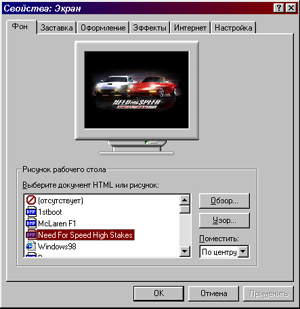
Настройка
Рабочего стола.
Для настройки рисунка рабочего стола
нужно щелкнуть правой кнопкой мыши на
рабочем столе и появится меню, выбрать
команду Свойства
и
перед нами откроется диалоговое окно
Свойства:
Экран.
Диалоговое окно Свойства: Экран.
Большая часть настроек в системе Windows 95 выполняются с помощью таких диалоговых окон. Как видите, в этом диало-говом окне есть шесть вкладок: Фон, Заставка, Оформление, Эффекты, Интернет, Настройка.
Для изменения фонового рисунка нужно выбрать вкладку Фон и появится небольшой экран монитора – Область предва-рительного просмотра, а под ним список рисунков которые можно поместить на рабочий стол. Так же в этом списке можно настроить изображение рисунка. Например: растянуть его на весь рабочий стол или поместить по центру. Чтобы посмотреть, как будет выглядеть рисунок на всем экране, щелкните на кнопке Применить. Выход из диалогового окна осуществляется с помощью кнопок OK или Отмена. OK – выход с принятием установок. Отмена – выйти, не принимая установок.
Так же в этом диалоговом окне можно изменить Заставку, Оформление, Энергосберегающие функции Разрешение экра-на и ещё много различных настроек Windows 95. Я их описы-вать не буду т.к. очень много писанины.
Навигация в Windows.
Работа с файлами и папкам мышью.
Управление операционной системой – это управление её объектами. Поскольку объектов у неё великое множество, то и способов управления тоже не мало. Можно было бы сказать, что к каждому объекту нужен свой подход, но всё на самом деле гораздо проще, потому что эти подходы реализуются с помощью мыши. У мышки всего две кнопки, но с их помощью можно много разных функций.
Перемещение. Самая простая операция – перемещение мы-ши. При этом по экрану перемещается указатель, имеющий форму стрелки. Его можно установить на любом объекте Windows 95.
Щелчок. Эта операция выполняется кратковременным на-жатием левой кнопки. Поскольку большинство операций в Windows 95 выполняются именно левой кнопкой, то по умолчанию эта кнопка подразумевается всегда, когда прямо не сказано о «Правой кнопке». С помощью щелчка выпол-няется выбор объектов на рабочем столе или в папках. Выбранный объект выделяется другим цветом и становится «выделенным» – готовым к использованию. Щелчком произво-дится и выбор команды в меню.
Двойной щелчок. Это два последовательных щелчка, следующие один за другим. Двойным щелчком запускаются приложения и открываются окна.
Перетаскивание. Этим неблагозвучным термином назы-вается то, что по-английски звучит как drag-and-drop. Хотя термин и не очень красив, тем не менее он весьма точно выражает суть дела. Чтобы перетащить значок нужно устано-вить указатель мыши на любом значке, нажать левую кнопку и если подвигать мышь, то указатель мыши будет двигаться вместе со значком. Если кнопку отпустить, то объект займёт новое место. Таким образом, перетаскивание служит для перемещения объектов.
Протягивание. Имеется в виду «Протягивание» мыши. Ра-ботает так же как и перетаскивание, только суть у него дру-гая, и по-английски он называется по-другому – click-and-drag. Служит для того, чтобы изменять размеры окон.
 Правый
щелчок. Если
щёлкнуть правой кнопкой мыши на любом
объекте, то откроется небольшое меню,
которое называется Меню
объек-та.
С помощью этого меню можно узнать о
любом объекте много интересного,
например, добраться до его свойств. Так
же из этого меню можно запустить две
навигационные программы: Найти и
Проводник. Принцип их работы описан
ниже.
Правый
щелчок. Если
щёлкнуть правой кнопкой мыши на любом
объекте, то откроется небольшое меню,
которое называется Меню
объек-та.
С помощью этого меню можно узнать о
любом объекте много интересного,
например, добраться до его свойств. Так
же из этого меню можно запустить две
навигационные программы: Найти и
Проводник. Принцип их работы описан
ниже.
 Правое
перетаскивание. Это
то же самое, что и левое перетаскивание,
но при нажатой правой кнопке мыши. При
таком перетаскивании высве-чивается
небольшое меню, с помощью которого можно
не только переместить объект, но и
копировать его или создать для него
ярлык.
Правое
перетаскивание. Это
то же самое, что и левое перетаскивание,
но при нажатой правой кнопке мыши. При
таком перетаскивании высве-чивается
небольшое меню, с помощью которого можно
не только переместить объект, но и
копировать его или создать для него
ярлык.
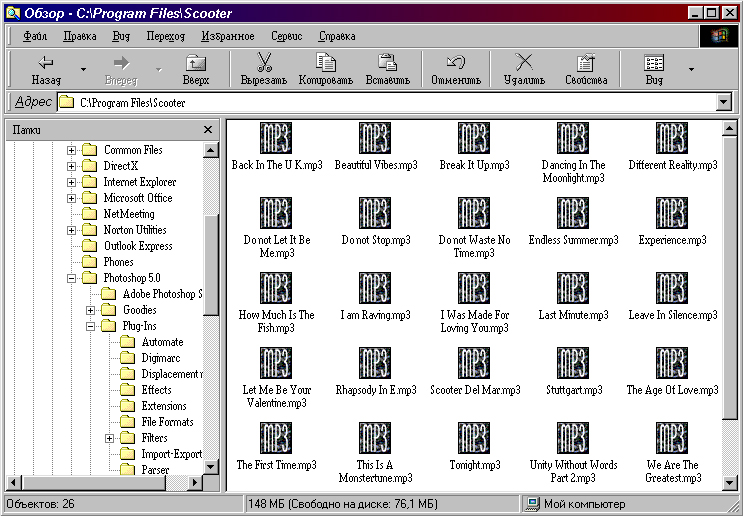
Программа
Проводник. Это
самый полезный инструмент навигации,
который позволяет не только разыскать
то, что нужно, но и запустить программу,
открыть документ, скопи-ровать их или
переместить между дисками или папками.
Окно программы проводник – двупанельное.
Окно программы «Проводник»
Левая панель. На левой панели проводника перед вами
открыто полное «дерево» всех папок, которые есть на компью-тере. Как видите, такая «деревянная» конструкция позволяет показать абсолютно всё, используя лишь одно окно. Посмот-реть всё дерево от корней до вершин можно с помощью поло-сы подкрутки справа (кстати, это дерево, в отличие от настоя-щих деревьев, растёт сверху вниз). Папки с документами прикрепляются к центральному стволу в виде «ветвей». Если папка имеет вложенные папки, то в узле, к которому крепится ветка, стоит знак «+». Если щёлкнуть на нём мышкой, и папка развернётся в новую ветку, а знак «+» сменится на «-». Если теперь щелкнуть на этом значке, то ветка свернётся обратно в папку.
Правая панель. Когда на левой панели открыта какая-то папка (а какая-нибудь открыта всегда), на правой панели изображаются файлы, которые в ней находятся. Что с ними можно делать?
Если надо запустить программный файл или открыть файл документа, нужно щёлкнуть на нем дважды левой кнопкой мыши.
Если файл нужно удалить, отправьте его в корзину методом перетаскивания т.е. нужно как бы ухватиться за файл мышью, нажав и удерживая левую кнопку мыши, перетащить файл к корзине и отпустить его.
Если нужно переместить файл в другую папку, это тоже делается перетаскиванием, но теперь уже не в корзину, а на левую панель проводника.
А если не переместить, а копировать, то нужно щёлкнуть правой кнопкой мыши на нужном файле, появится меню объекта, в котором нужно выбрать пункт Копировать.
Чтобы создать папку или файл в проводнике нужно в сотро-ке меню выбрать команду Файл и в появившемся меню пункт Создать.
 Поиск
файлов на дисках (программа Поиск). Если
необходимо найти какой -нибудь файл
папку или документ, то для этого в Windows
95 встроена программа поиска. За-пустить
её можно из главного меню. После за-пуска,
открывается не-большое диалоговое окно
в котором имеются различные вкладки
для настройки поиска.
Поиск
файлов на дисках (программа Поиск). Если
необходимо найти какой -нибудь файл
папку или документ, то для этого в Windows
95 встроена программа поиска. За-пустить
её можно из главного меню. После за-пуска,
открывается не-большое диалоговое окно
в котором имеются различные вкладки
для настройки поиска.
У этого окна есть три вкладки: Имя и местонахождение, Дата изменения, Дополнительно. И ещё есть три кнопки: Найти, Стоп и Сброс.
На вкладке Имя и размещение можно задать имя файла, и указать папку, в которой он находится. Правда, если бы знать его имя и где он находится, то не нужно было бы заниматься его поисками. К счастью, имя можно задавать приблизи-тельно, заменив неизвестные символы шаблоном «*», а место-нахождение можно задать очень широко, например пред-ложив системе проверить жесткий диск С:\ полностью.
На вкладке Дата изменения можно установить диапазон времени, в котором производится поиск, например за 6 месяцев.
Но самую интересную возможность предоставляет последняя вкладка – Дополнительно. Здесь можно ввести какой-либо фрагмент текста (хотя бы пару слов), который может содер-жаться в разыскиваемом файле. Поиск документов по их содержанию работает, конечно же, медленнее, чем по имени файла, но зато эффективен всегда, когда есть, что искать.
Вывод.
На сегодняшний момент операционная система Windows 95 фирмы Microsoft во всех ее проявлениях бесспорно считается самой распространенной операционной системой на персо-нальных компьютерах: в мире более 150 миллионов IBM PC-совместимых компьютеров, и система Windows 95 установлена на 100 миллионах из них. Очевидно, что ознакомление с персональным компьютером необходимо начинать с ознако-мления с Windows 95, ведь без нее работа на персональном компьютере немыслима для большинства пользователей. Зна-ние системы Windows 95 - необходимый кирпичик в стене познания персонального компьютера.
Список литературы.
В.Э.Фигурнов «IBM PC для пользователя».
Г.С.Евсеев «Если вы купили компьютер».
К.Ф.Ахметов «Windows 95 для всех».
Журнал «КомпьютерПресс» 6’93.
2000. Olenichev Sergey. All rights reserved.
E-mail. sergey@cscenter.ru
2